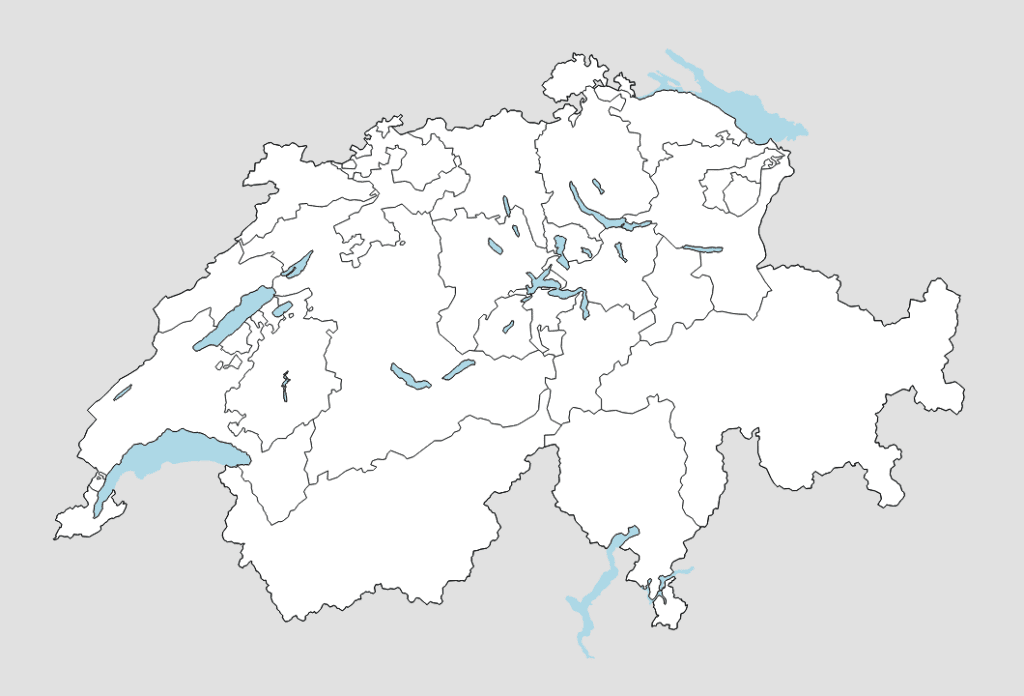Wir haben eine neue Website.
Wo beginnen wir am besten?
Deine Sektion (oder Kantonalpartei) hat eine neue Website bestellt und den Zugang zur neuen Plattform bekommen. Die neue Website hat unzählige Funktionen und Möglichkeiten. Das ist toll - zu Beginn aber auch verwirrend.
Hier ist ein Schritt-für-Schritt-Vorschlag, wie Ihr den Umstieg auf die neue Website am besten angeht.
1) Verantwortlichkeiten klären
Ein erster Schritt ist es, innerhalb der Sektion zu klären, wer für die Migration zuständig ist, und wer danach auf der Website welche Inhalte pflegen wird. Sobald das entschieden ist, können wir die entsprechenden Zugänge erstellen.
Wir empfehlen, nur Zugänge für diejenigen Personen zu erstellen, die tatsächlich Änderungen an der Website vornehmen. Zugänge "auf Vorrat" zu erstellen, empfiehlt sich nicht.
2) Login überprüfen und erste Schritte in WordPress
Du hast ein Einladungsmail zu Deiner neuen Website bekommen. Am besten schaust Du gleich, ob Du Dich einloggen kannst und setzt ein gutes Passwort.
Mehr zur Sicherheit von Passworten findest Du hier im Manual. Auf derselben Seite findest Du Informationen, wie Du Dich im Dashboard von WordPresse zurecht findest.
3) Domain-Administration klären
Falls Eure Website nicht schon jetzt bei der SP Schweiz gehostet ist, lohnt es sich, bereits frühzeitig zu klären, wer wie den Zugriff auf die Konfiguration Eurer Domain hat. Das ist ein ziemlich technisches Thema, aber man kommt nicht darum herum.
Falls Ihr die Domain weiterhin selbst registrieren möchtet, müsst Ihr in der Nameserver-Konfiguration die A-Records ändern können. Falls Ihr nicht wisst, wie das geht, macht es Sinn, das jetzt herauszufinden.
Falls Ihr die Registration der Domain an die SP Schweiz übergeben möchtet, kann das bereits in die Wege geleitet werden, bevor die eigentliche Migration der Website erfolgt.
4) Das Menü entwerfen
Die Vorlage, die Ihr bekommen habt, enthält bereits eine ganze Auswahl an Menü-Einträgen (inspiriert von der Website der SP der Stadt St. Gallen). Ihr werdet wahrscheinlich nicht alle diese Inhalte brauchen.
In einem ersten lohnt es sich, kurz mit Bleistift und Papier aufzuschreiben, welche Menü-Einträge Ihr möchtet. Ihr könnt Euch von der bestehenden Struktur der Vorlage inspirieren lassen, aber natürlich auch (falls vorhanden) Eure bisherige Website als Anregung verwenden. Die einzige Einschränkung, die Ihr habt, ist dass es höchstens vier Punkte in der obersten Hierarchieebene (d.h. die Menüpunkte, die immer sichtbar sind) geben kann, weil der Platz nicht für mehr reicht.
Neben dem Hauptmenü oben auf der Seite gibt es noch das unscheinbarere Footer-Menü unten links auf jeder Seite, bei dem Ihr ebenfalls überlegen könnt, ob es Seiten gibt, die Ihr dort nochmals hervorheben möchtet.
5) Personen erfassen
Fast sicher werdet Ihr auch Seiten erstellen wollen, auf denen Euer Vorstand oder Eure Behördenvertreter:innen vorgestellt werden. In einem ersten Schritt könnt Ihr die Personen erfassen. Hier im Manual erfährt Ihr, wie man das macht.
6) Statische Seiten erstellen
Nun geht es ans Erstellen der Seiten, auf welche das Menü verlinken soll. In vielen Fällen werdet Ihr einfach eine Seite anpassen können, welche bereits in der Vorlage vorhanden ist. Wie man bestehende Seiten bearbeitet, siehst Du hier im Manual. Hier [TODO] erklärt das Manual, wie Du neue Seiten erstellen kannst.
Um die Seiteninhalte zu bearbeiten, verwenden wir einen Editor names "Elementor". Hier wird erklärt, wie Du mit Elementor die Seiten bearbeiten kannst.
7) Menü erstellen
Nun sind wir soweit, dass wir das Menü anpassen können, wie Ihr es vorher festgelegt habt. Hier erklärt das Manual, wie man neue Menüeinträge erstellen, oder bestehende Menüeinträge ändern oder löschen kannst.
Ihr könnte sowohl das Haupt- wie auch das Footer-Menü anpassen.
8) Blogeinträge / Medienmitteilungen etc. organisieren
Ihr werdet höchstwahrscheinlich Beiträge mit aktuellen Inhalten haben, z.B. Medenmitteilungen, Blogeinträge oder Leserbriefe. Hier [TODO] erfahrt Ihr mehr darüber, wie Ihr diese Beiträge am besten organisiert.
Falls Ihr auf Eurer aktuellen Seite bereits viele Beiträge habt, die Ihr übernehmen möchtet, nehmt mit der SP Schweiz Kontakt auf, damit wir schauen können, ob sich da etwas automatisieren lässt.
9) Die Startseite
Hier wird erklärt, wie Ihr die Startseite bearbeiten könnt. Falls eine Abstimmung ansteht, könnt Ihr z.B. die Parolen erfassen. Vielleicht möchtet Ihr die Standard-Hintergrundbilder ersetzen durch eigene Fotos. Oder Ihr möchtet einen zusätzlichen Block im unteren Teil der Startseite einfügen.
10) Agenda-Einträge erfassen
Damit die Besucher:innen Eurer Seite bereits von Anfang an über Eure Veranstaltungen informiert sind, könnt Ihr in der Agenda die relevanten Veranstaltungen erfassen. Hier erfährt Ihr mehr darüber.
11) Newsletter
Die Newsletter-Anmeldungen werden in der Vorlage in einem WPForms-Formular gespeichert. Wenn Ihr keinen Newsletter verwaltet, könnt Ihr den Abschnitt im Footer-Template z.B. der Startseite löschen sowie unter "Templates" im Dashboard das entsprechende Popup entfernen.
Wenn Ihr bereits einen Newsletter-Verteiler verwaltet, gibt es verschiedene Methoden, wie Ihr News-Letteranmeldungen verarbeiten könnt, z.B. indem Ihr Euch aus dem Formular eine Benachrichtigung zustellen lässt oder indem Ihr das Formular direkt mit Eurem Newsletter-Tool verknüpft (z.B. Mailchimp oder Brevo).
12) Formulare überprüfen
Wenn Ihr Formulare im Einsatz habt (z.B. ein Kontakt-Formular oder ein Newsletter-Formular), überprüft rasch, ob die Empfangs-Email-Adresse korrekt hinterlegt ist. Über die Benachrichtigungseinstellungen von Formularen findet sich hier mehr.
13) Das Going-Live
Wenn Eure provisorische Website soweit eingerichtet ist, dass Ihr zufrieden seid, ist es soweit für das Going-Live. Nehmt mit der SP Schweiz Kontakt auf, um einen Termin zu vereinbaren. Falls Ihr die Domain selbst verwaltet, muss die Umstellung des A-Records zeitlich ungefähr gleichzeitig passieren mit den letzten serverseitigen Anpassungen an der Website-Konfiguration. Danach steht der neuen Website Eurer Sektion nichts mehr im Wege. 🙂
Wie weiter danach?
Die neue Website-Plattform bietet viele nützliche Funktionen für die Sektionsarbeit. Es lohnt sich, deshalb auch noch ein paar weiterführende Themen anzuschauen, z.B. Formulare, Online-Petitionen und andere Kampagnen.